自从换电脑以来一直没安装eclipse,网上许多安装教程都零零散散,记得之前安装走了不少弯路,因此特地记录下,希望也能帮到大家~
一、安装JDK
1.jdk下载
下载链接:http://www.oracle.com/technetwork/java/javase/downloads/index.html
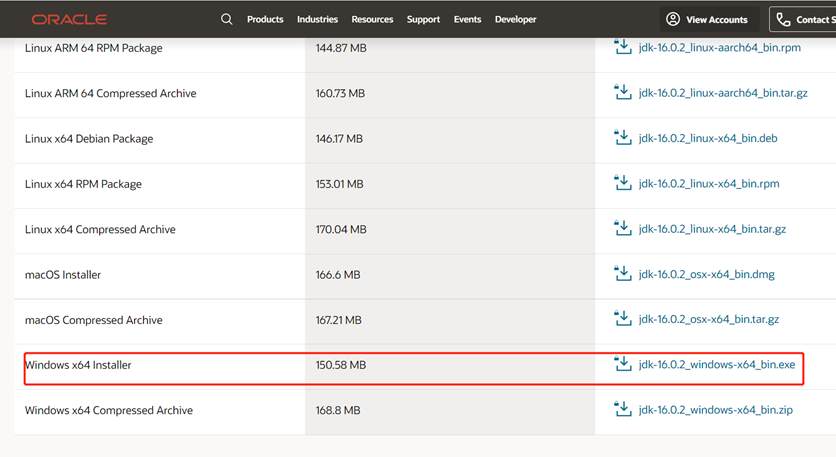
找到下载的位置打开进行安装,安装时注意选择合适的路径,比如我安装在F:\Java。

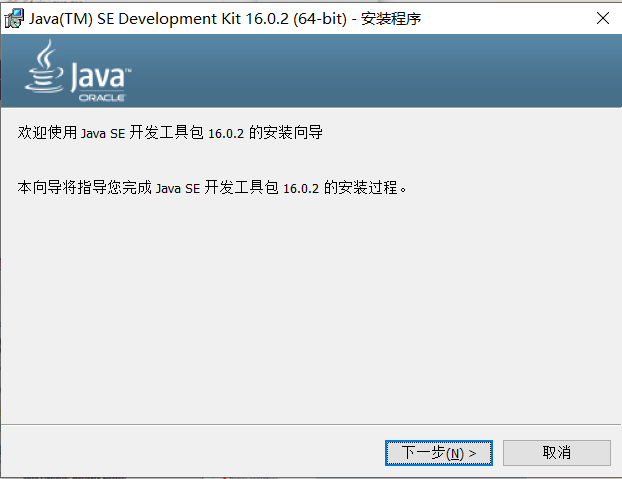
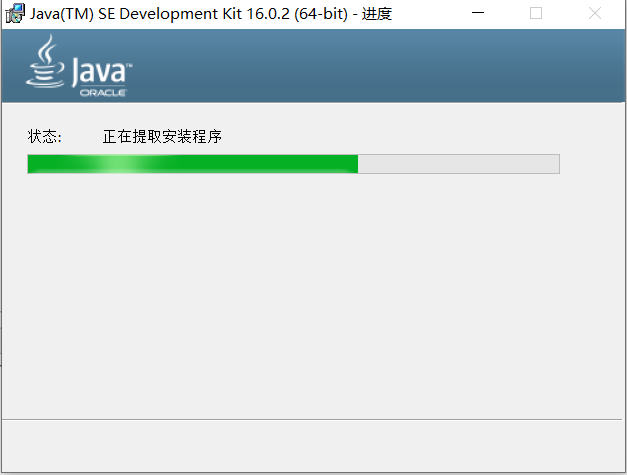
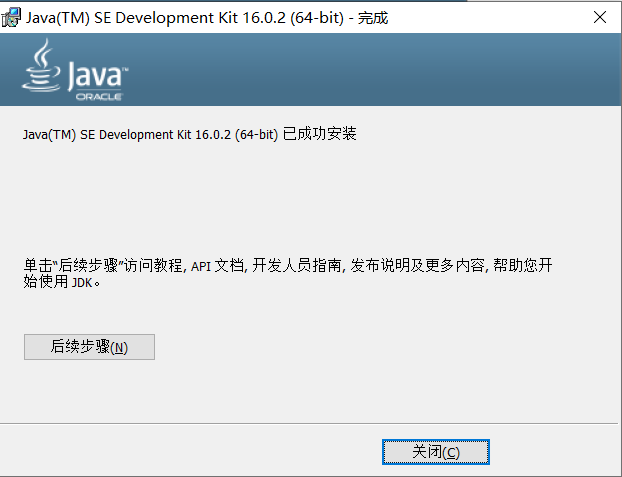
大功告成
2.环境变量配置
(1)jre文件生成
由于安装的是最新版的JDK,版本是jdk16,而jdk11之后版本安装是不会自动生成jre(java运行环境,没有它代码跑不了)文件夹的,因此首先手动生成jre文件。
- 管理员身份打开CMD
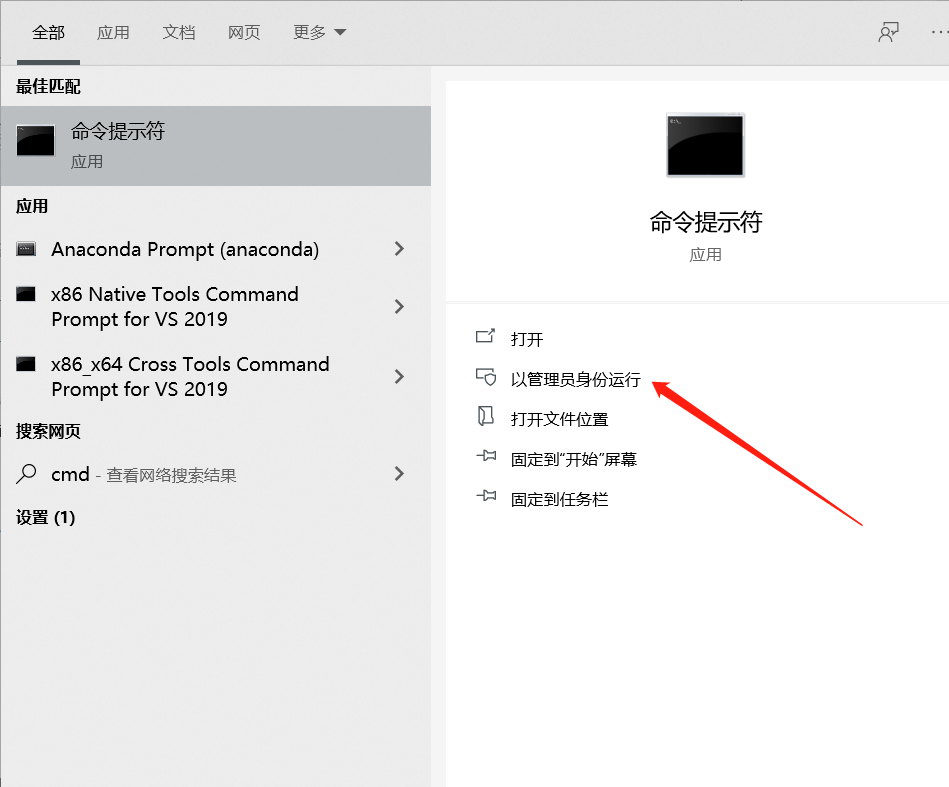
- 首先跳转到JDK安装目录
cd F:\Java\jdk-16.0.2(这里注意替换为你的JDK安装路径)
- 然后输入如下代码,回车后就会在JDK安装目录生成jre文件
bin\jlink.exe --module-path jmods --add-modules java.desktop --output jre
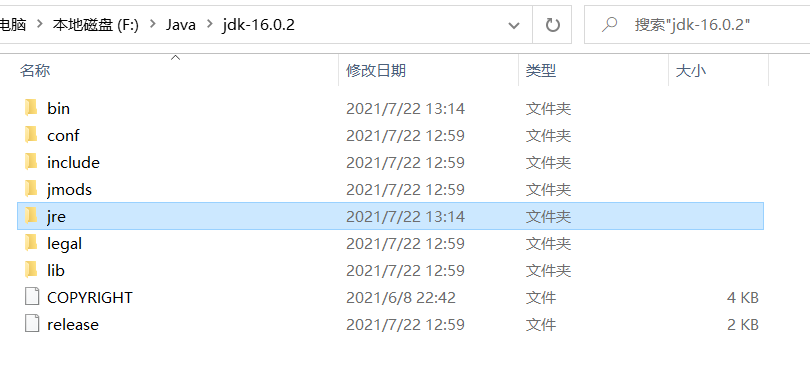
(2)jdk环境变量
一切准备就绪后开始环境变量配置
此电脑->右键->属性->高级系统设置->环境变量
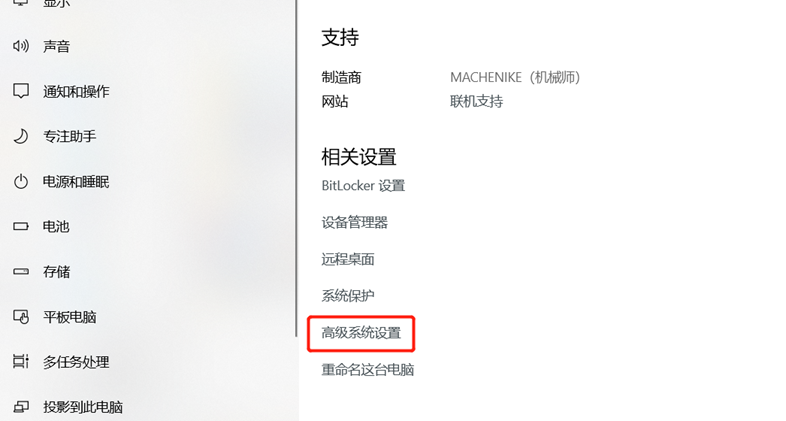
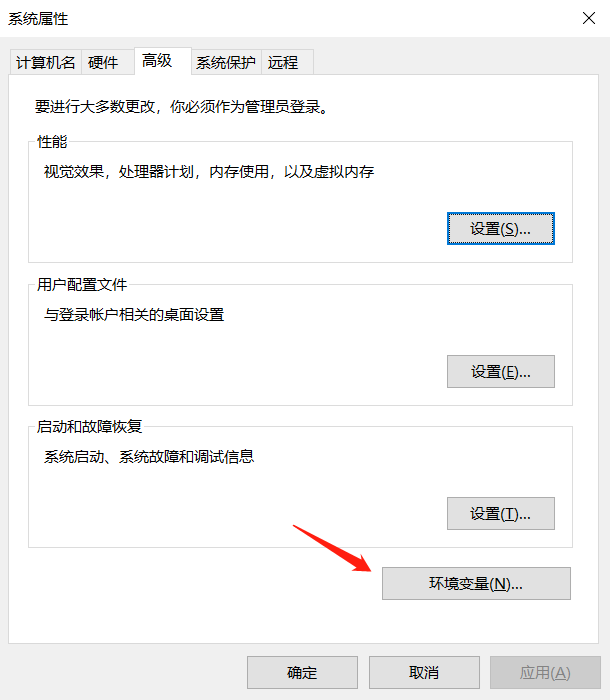
编辑系统变量中的Path,加入环境变量,注意替换为你安装的路径:
F:\Java\jdk-16.0.2\bin
F:\Java\jdk-16.0.2\jre\bin
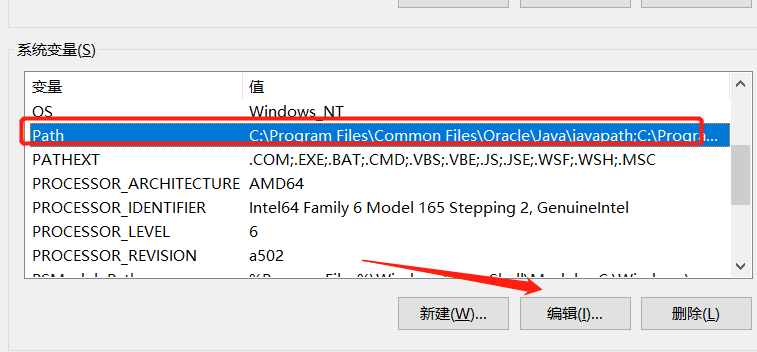
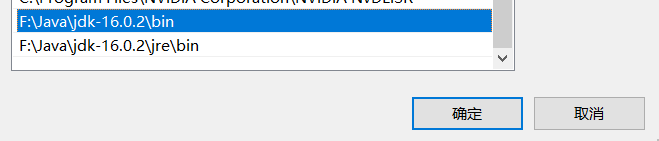
确定即可。
然后在CMD输入以下命令检测是否安装成功:
java -version

如果成功显示版本,运行环境等信息,说明安装成功,如上图所示。
二、Eclipse安装
下载链接:https://www.eclipse.org/downloads/
直接下载即可
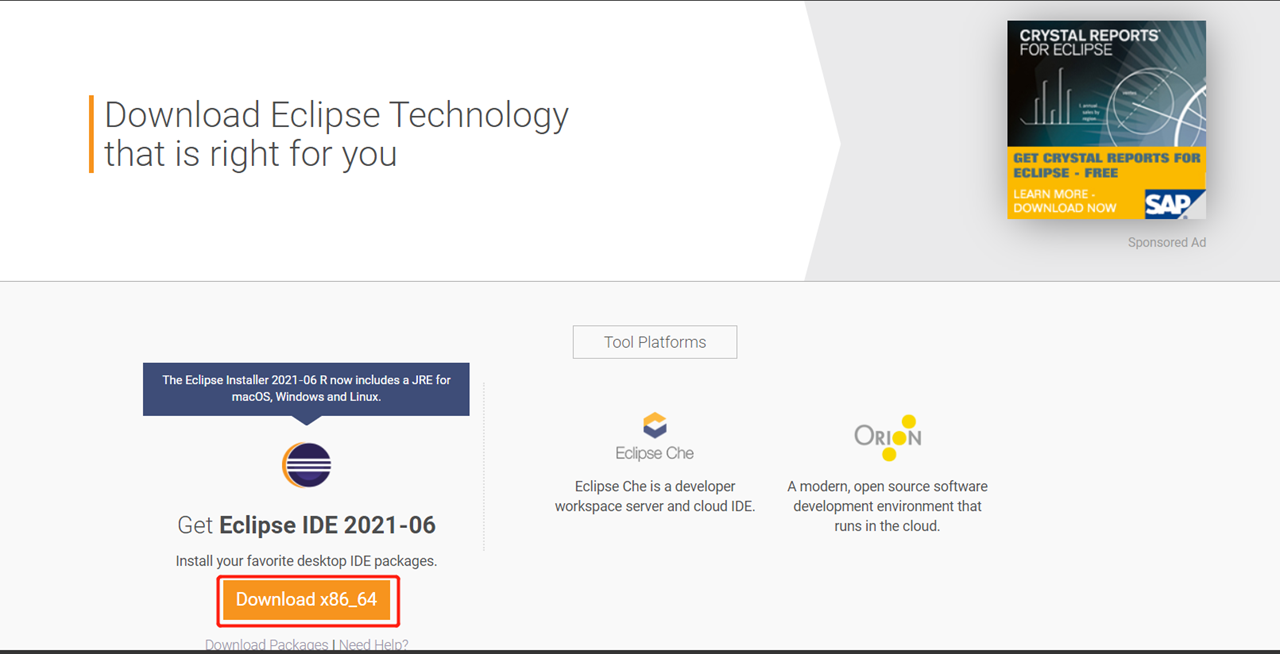
在下载目录打开开始安装

一路按照提示安装下去即可
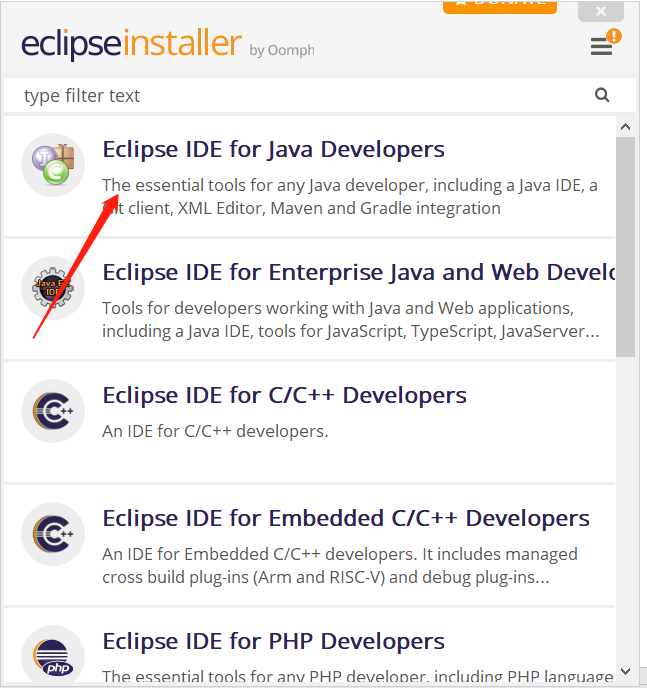
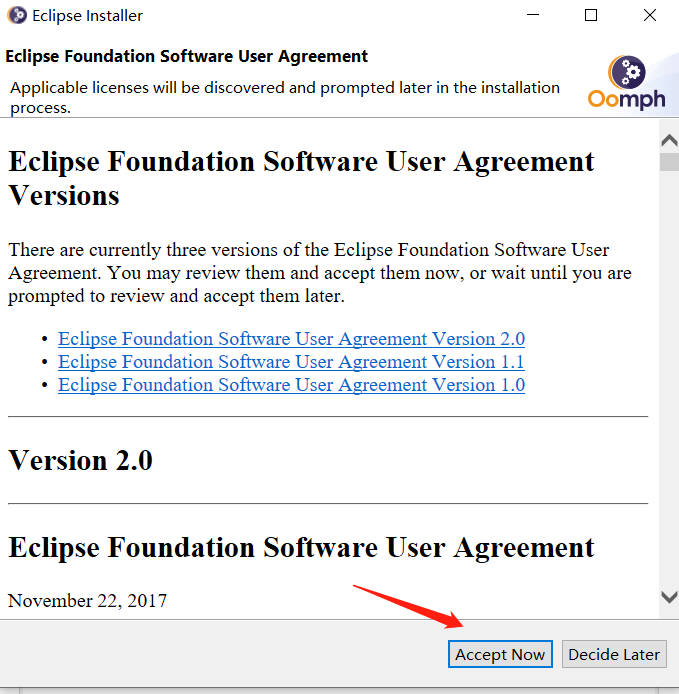
这里如果已经安装JDK并配置好环境变量后,软件会自动识别到,如下图,否则会报错,这就是为什么先配置JDK。
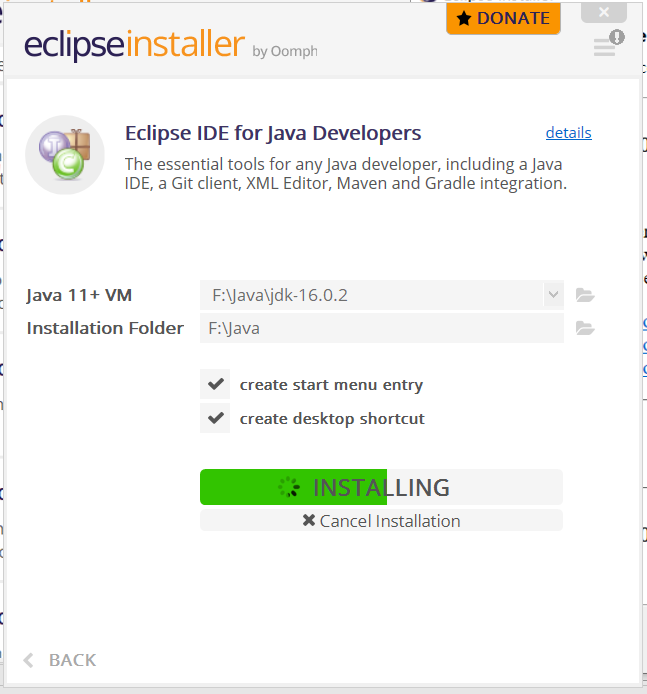
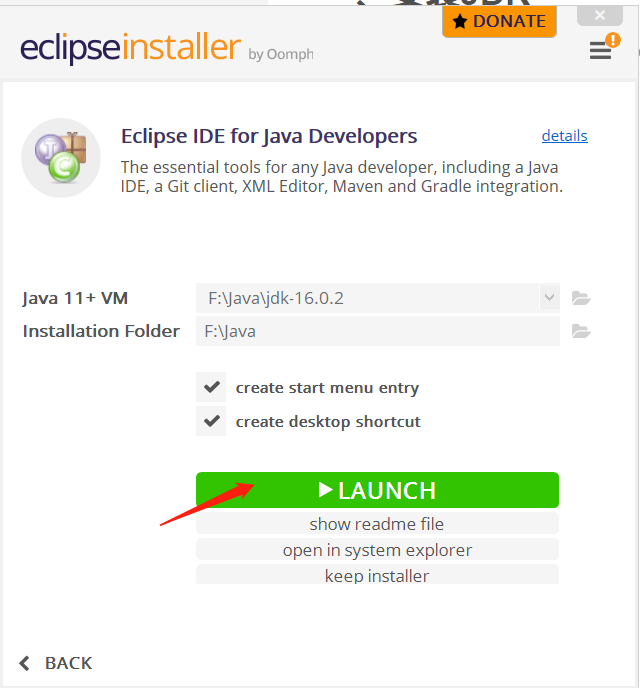
OK,大功告成,下面就launch建个项目玩玩。

三、新建java项目
1.打开软件,新建个project
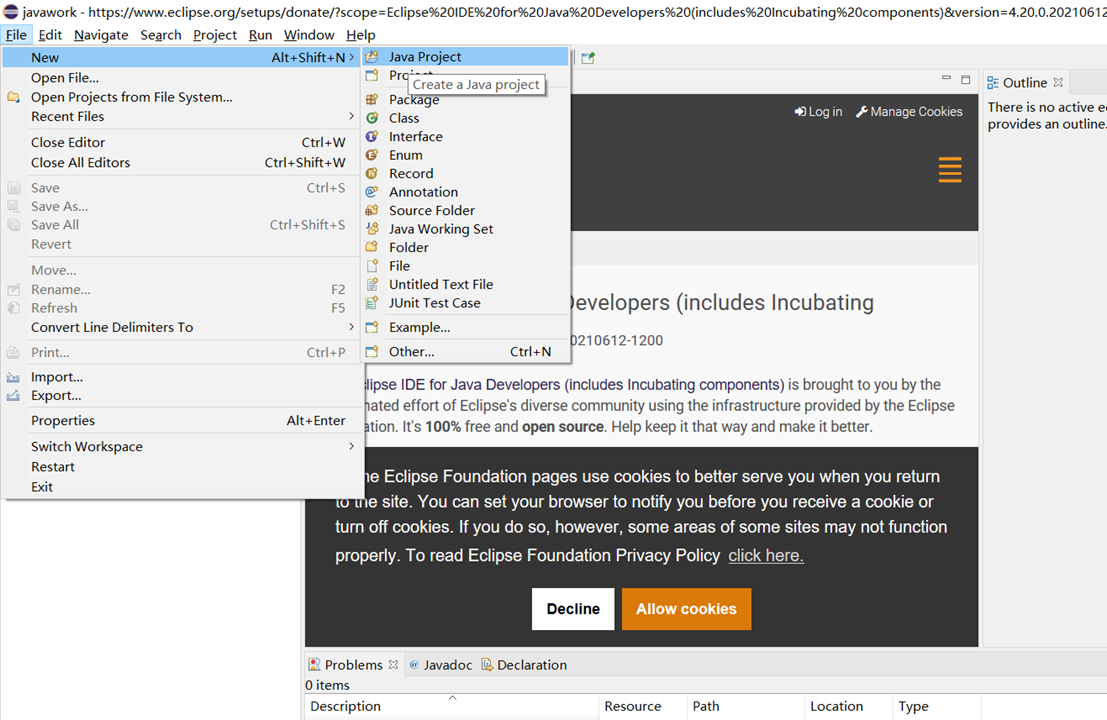
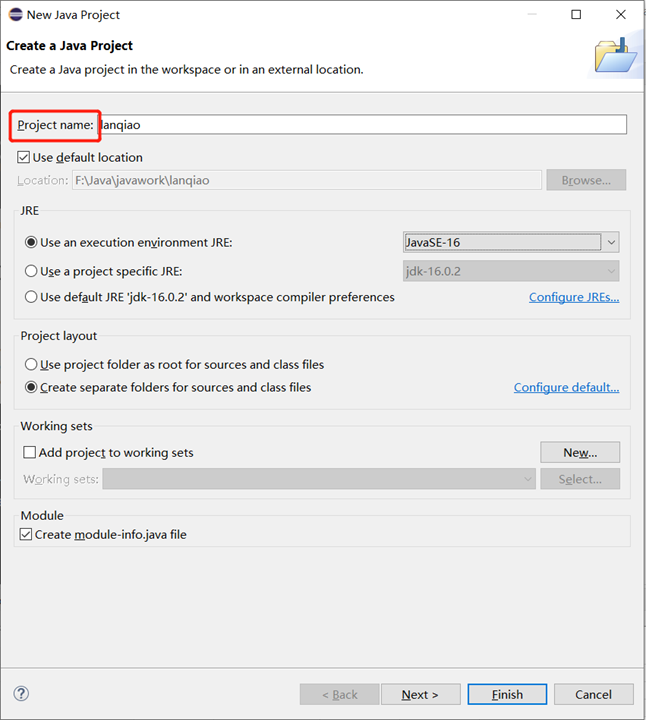
2.建个包
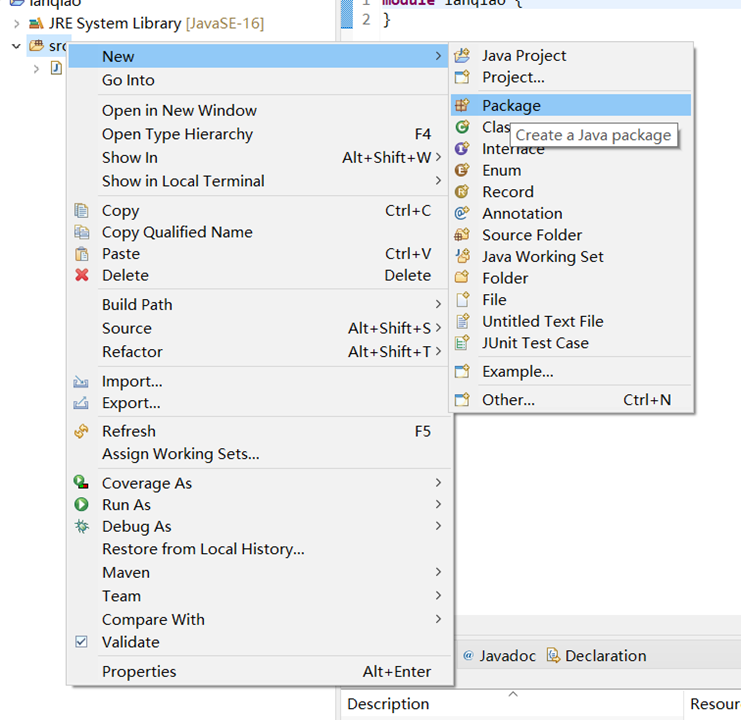
3.建个类,随便撸段代码,可以看到可以成功运行~
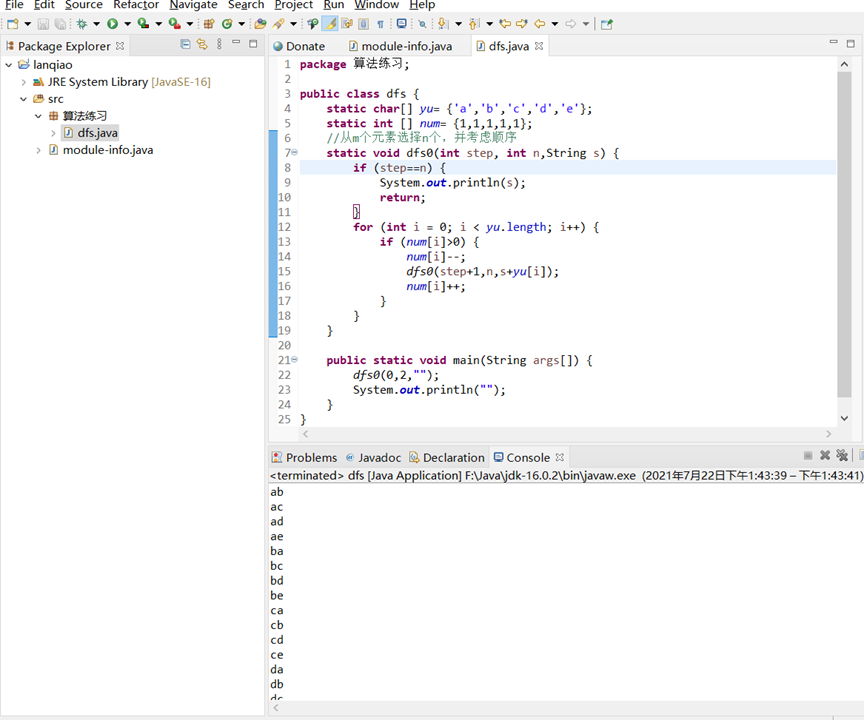
























 694
694











 被折叠的 条评论
为什么被折叠?
被折叠的 条评论
为什么被折叠?










